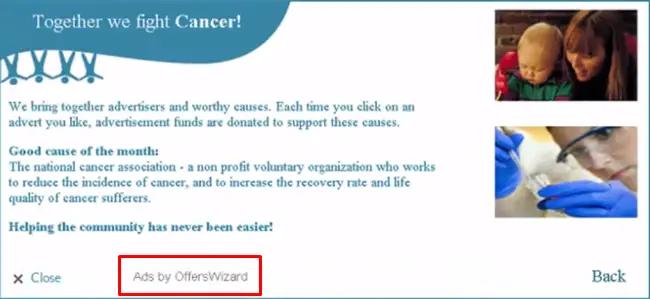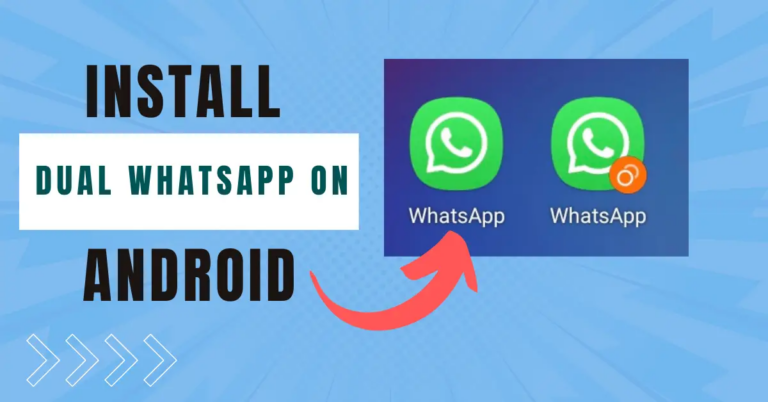Как сразу массово отказаться от подписки на каналы YouTube
Вас расстраивает получение нерелевантных видеорекомендаций с канала, на который вы подписались много лет назад? Что ж, давайте просто признаем, что мы все подписываемся на множество каналов YouTube, даже не осознавая этого.
Со временем мы теряем к ним интерес и по-прежнему получаем уведомления и видео с этих каналов. Вы можете отказаться от подписки на эти каналы по одному. Однако, если вы хотите удалить все подписки, вы можете массово отказаться от подписки на каналы YouTube, которые вы не смотрите.
При этом вы больше не будете получать видео и уведомления с каналов, которые вы больше не смотрите.
Программы для Windows, мобильные приложения, игры - ВСЁ БЕСПЛАТНО, в нашем закрытом телеграмм канале - Подписывайтесь:)
Это повысит удобство использования YouTube, поскольку вы будете получать видео только с тех каналов, которые смотрите в данный момент.
Способы массовой отмены подписки на каналы YouTube
Существуют некоторые расширения Google Chrome, предназначенные для выполнения этой задачи, но они вряд ли работают, поэтому вам следует попробовать эти методы.
1. Классический метод
Классический метод — зайти на страницу подписки и отказаться от подписки на каналы YouTube один за другим. Это самый простой, но долгий способ сделать это. Вот как вы можете это сделать:
1: Откройте YouTube на своем компьютере.
2: Теперь нажмите ‘Подписки‘ из меню слева.

: Нажмите на ‘Управлять‘.

4: Здесь нажмите на ‘ПОДПИСАН‘ на канале, от которого вы хотите отказаться.

5: В всплывающем меню нажмите «ОТПИСАТЬСЯ‘.

Повторите действия для всех каналов, от которых вы хотите отказаться. Этот процесс немного дольше, но дает вам возможность решить, от каких каналов вы хотите отказаться.
2. Использование магии кода
Это немного сложно, но это лучший способ легко отказаться от подписки на все каналы YouTube.
Осторожность: Приведенный ниже метод удалит все подписки с вашего канала.
Следуй этим шагам:
1: Откройте YouTube в Google Chrome.
2: Теперь нажмите ‘Подписки‘ из меню слева.
3: Нажмите на ‘Управлять‘. Или просто зайдите в страница подписки.
4: Прокрутите до конца вниз, пока не дойдете до нижней части страницы.
5: Теперь щелкните правой кнопкой мыши пустое место внизу страницы.
6: В меню нажмите «Осмотреть‘или нажмите F12 на клавиатуре.

7: Нажать на ‘Консоль‘вкладка в правом боковом окне.
8: Вы увидите «>” символ.

9: Скопируйте следующий код Javascript и вставьте его после «>» и нажмите Enter:
вар я = 0; вар myVar = setInterval (myTimer, 4000); function myTimer () { var els = document.getElementById(“grid-container”).getElementsByClassName(“ytd-expanded-shelf-contents-renderer”); if (i < els.length) { els(i).querySelector("(aria-label^='Отписаться от')").click(); setTimeout(function () { var unSubBtn = document.getElementById("confirm-button").click(); }, 2000); setTimeout(function () { els(i).parentNode.removeChild(els(i)); }, 2000); } Я++; console.log(i + "отписка успешно отменена"); console.log(els.length + "осталось"); }
Вот и все!
Теперь вы увидите, как каналы отписываются один за другим. Просто дождитесь завершения процесса и обязательно обновите страницу после его завершения.
Если приведенный выше код по какой-то причине не работает, вы также можете попробовать этот код:
function ytunsub() { var count = document.querySelectorAll(“ytd-channel-renderer:not(.ytd-item-section-renderer)”).length; вар случайная задержка = 400; если (счет == 0) вернуть ложь; function unsubscribeVisible(randomDelay) { if (count == 0) { window.scrollTo(0,document.body.scrollHeight); setTimeout(function() { ytunsub(); }, 10000) } unsubscribeButton = document.querySelector(‘.ytd-subscribe-button-renderer’); отписатьсяКнопка.клик(); setTimeout(function () { document.getElementById(“confirm-button”).click() count –; console.log(“Осталось: “, count); setTimeout(function () { unsubscribedElement = document.querySelector(“ytd -channel-renderer”); unsubscribedElement.parentNode.removeChild(unsubscribedElement); unsubscribeVisible(randomDelay) },randomDelay); },randomDelay); } ОтписатьсяVisible (randomDelay); } ytunsub();
Если приведенные выше коды JavaScript не работают, попробуйте следующее:
вар я = 0; var count = document.querySelectorAll(“ytd-channel-renderer:not(.ytd-item-section-renderer)”).length; мойТаймер(); функция myTimer () { if (count == 0) return; el = document.querySelector(‘.ytd-subscribe-button-renderer’); эл.клик(); setTimeout(function () { var unSubBtn = document.getElementById(“confirm-button”).click(); i++; count–; console.log(i + “отменил подписку”); console.log(count + “осталось” ); setTimeout(function () { el = document.querySelector(“ytd-channel-renderer”); el.parentNode.removeChild(el); myTimer(); }, 250); }, 250); }
Как работает этот код JavaScript?
Код автоматизирует процесс, он находит кнопку отписки и нажимает на нее через заданный интервал, никогда не пробуйте коды, которые вы не понимаете, это может вызвать некоторые проблемы.
Если вы подписались на несколько каналов, отмените подписку вручную. Если в вашей ленте много каналов, воспользуйтесь приведенными выше кодами.
Ссылка на код Переполнение стека
Также прочтите:
Программы для Windows, мобильные приложения, игры - ВСЁ БЕСПЛАТНО, в нашем закрытом телеграмм канале - Подписывайтесь:)